

By Gina Barrow, Last Update: September 8, 2019
„Ich habe kürzlich versehentlich WhatsApp auf meinem Handy deinstalliert. Zuerst hatte ich keine Ahnung, dass es weg war, bis mein Kollege mich anrief, dass sie mir Dateien auf WhatsApp geschickt haben. Ich war am Boden zerstört, als ich es lernte, jetzt muss ich wissen, wie es geht Wiederherstellen gelöschter WhatsApp-Nachrichten auf RedMi Note 5 Pro"
Teil 1. So stellen Sie gelöschte WhatsApp-Nachrichten auf RedMi Note 5 Pro ohne Sicherung wieder herTeil 2. Wiederherstellen gelöschter WhatsApp-Nachrichten mithilfe von SicherungenTeil 3. Zusammenfassung
Genau wie in diesem Szenario beginnt dieser Tutorial-Artikel, in dem der Benutzer möglicherweise gelöschte ältere Nachrichten auf seinem Gerät wiederherstellen muss. Das Sicherste, was wir in dieser Situation tun können, ist die Verwendung eines zuverlässigen Wiederherstellungsprogramms wie z FoneDog Android Datenrettung.
Gratis DownloadGratis Download
Das FoneDog Android Data Recovery-Programm ruft gelöschte Dateien wie Kontakte, Nachrichten, Dokumente, Anruflisten, Fotos, Audios, Videos und WhatsApp-Nachrichten von jedem Android-Smartphone, -Tablet und sogar von der SD-Karte ab.
Nutzen Sie die kostenlose Download-Funktion zum Ausprobieren! Ich kann die Verwendung dieses Programms nur empfehlen So stellen Sie gelöschte WhatsApp-Nachrichten auf RedMi Note 5 Pro wieder her. Folgen Sie einfach dieser Anleitung:
Tipps: Wenn Sie eine alte WhatsApp-Nachricht wiederherstellen möchten. Siehe den neuesten Wiederherstellungsleitfaden. " So stellen Sie alte WhatsApp-Nachrichten in 2022 wieder her"

Das Android-Datenrettungsprogramm FoneDog kann gelöschte Dateien auf Ihrem Gerät auch ohne Sicherung wiederherstellen.
Es ist bedauerlich, dass versehentliche Nachrichten häufig als erwartet gelöscht werden. Dies kann auf das Übersehen von Optionen und manchmal auf Nachlässigkeit zurückzuführen sein.
Glücklicherweise hat WhatsApp endlich Optionen hinzugefügt, mit denen Sie ein Backup lokal und in Google Drive erstellen können, wenn Sie eine Häufigkeit festlegen möchten. WhatsApp automatisch Erstellt eine lokale Sicherung jeden Tag, der im lokalen Speicher Ihres Geräts gespeichert wird.
Es hat auch einen Chat-Verlauf, in dem Sie alle Chats exportieren, archivieren, löschen und löschen können. Wenn Sie dies bereits getan haben, haben Sie eine hervorragende Chance, gelöschte WhatsApp-Nachrichten auf Ihrem RedMi Note 5 Pro wiederherzustellen.
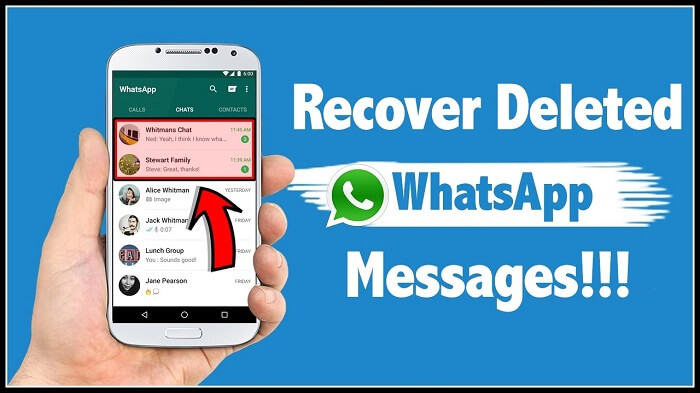
Wenn Sie sicher sind, dass Sie eine Sicherung für WhatsApp eingerichtet haben, können Sie Ihre Konversationen wie folgt wiederherstellen:
Alternativ können Sie WhatsApp-Nachrichten auch auf Ihrem lokalen Speicher wiederherstellen, wenn Sie der Meinung sind, dass die Konversation in den letzten 7-Tagen stattgefunden hat, indem Sie die folgenden Schritte ausführen:
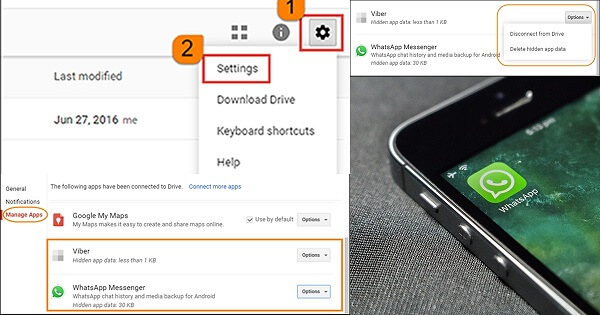
Für die Google Drive-Sicherung gelten jedoch Einschränkungen, da sie den gesamten zugewiesenen Speicherplatz des Laufwerks belegt. Jedes Mal, wenn Ihre Nachrichten gesichert werden, werden die alten Sicherungen überschrieben, und es gibt keine andere Möglichkeit, diese Konversationen wiederherzustellen. Lokale Backups sind auch nur für die letzte Woche gültig, und es gibt keine andere Möglichkeit, Nachrichten über diesen Zeitraum hinaus wiederherzustellen.
Beachten Sie auch, dass die wiederherzustellenden Nachrichten vor den Sicherungen gesendet oder empfangen wurden. Wie wirst du sie wiederherstellen? Lesen Sie die nächsten Teile, um es herauszufinden.
In diesem Artikel haben wir gelernt So stellen Sie gelöschte WhatsApp-Nachrichten auf RedMi Note 5 Pro wieder her Gerät mit mehreren Optionen. Zuerst haben wir gezeigt, wie Sie WhatsApp Google Drive-Backup wiederherstellen können.
Als Nächstes haben wir herausgefunden, wie Sie Gespräche vom lokalen Speicher, von der SD-Karte oder vom internen Speicher Ihres Geräts abrufen können. Schließlich und vielleicht ist die effektivste Methode die Verwendung eines Drittanbieterprogramms namens FoneDog Android Datenrettung.
Gratis DownloadGratis Download
Wenn Sie Ihre WhatsApp-Nachrichten versehentlich wieder gelöscht haben, überlegen Sie sich den Zeitrahmen der Konversation und entscheiden Sie, welche Wiederherstellungsmethode Sie verwenden können. Solange Sie wissen, wie man sie findet, sind immer Lösungen verfügbar.
Wenn Sie nicht mehr länger mehr Zeit und Mühe mit den ersten beiden Optionen verbringen möchten, können Sie sofort mit der Verwendung fortfahren FoneDog Android Datenrettung Sie können also sicher sein, dass Sie nicht nur WhatsApp-Nachrichten, sondern auch andere Datentypen wiederherstellen können.
Welche anderen Wiederherstellungsmethoden haben Sie bisher verwendet? Lass es uns im Kommentarbereich wissen!
Hinterlassen Sie einen Kommentar
Kommentar
Android Toolkit
Stellen Sie gelöschte Dateien von Ihrem Android-Telefon und -Tablet wieder her.
Kostenlos Testen Kostenlos TestenBeliebte Artikel
/
INFORMATIVLANGWEILIG
/
SchlichtKOMPLIZIERT
Vielen Dank! Hier haben Sie die Wahl:
Excellent
Rating: 4.6 / 5 (basierend auf 75 Bewertungen)